
Các phím tắt sử dụng trong Word và Excel
lượt xem 37
download
 Download
Vui lòng tải xuống để xem tài liệu đầy đủ
Download
Vui lòng tải xuống để xem tài liệu đầy đủ
Việc sử dụng phím tắt giúp các bạn tiết kiệm được nhiều thời gian và đem lại hiệu quả cao hơn, vậy trong Word và Excel có những phím tắt nào, công dụng của mỗi phím tắt là gì mời các bạn tham khảo tài liệu "Các phím tắt sử dụng trong Word và Excel".
Bình luận(0) Đăng nhập để gửi bình luận!
Nội dung Text: Các phím tắt sử dụng trong Word và Excel
- Các phím tắt sử dụng trong Word và Excel 2007
- Chào bạn, nội dung này có một số mục đề chỉ dành cho thành viên. Vì bạn chưa ghi danh học online hoặc chưa đăng nhập nên bạn chỉ xem được bài mẫu, tức là một số phần sẽ bị che đi. Bạn có thể chia sẻ cho bạn bè cùng đọc bằng cách gửi email, chia sẻ liên kết trên Facebook, copy file,... Truy cập liên kết nguồn để đọc đầy đủ hơn: http://hoc.trungtamtinhoc.edu.vn/cac-phim-tat-su-dung- trong-word-va-excel-2007/ Mời các bạn đọc nội dung chính trong trang kế tiếp. --★-- Mã định danh của tài liệu này, Scan để truy cập bài gốc (BID1-REF1ecfcd208495d565ef66e7dff9f98764dart-PDFUSER)
- Phụ lục này sẽ giúp các bạn biết được một số phím tắt được “vô giá” sử dụng trong Word và Excel, giúp chúng ta rút ngắn được thời gian và quá trình thao tác sẽ trở nên đơn giản hơn, nhanh hơn. Dưới đây là bảng liệt kê một số phím tắt thông dụng sử dụng trong MS Word và MS Excel, được chia làm 2 dãy, một cho MS Word, một cho MS Excel. Đợi đã, hãy để lại email, chúng tôi sẽ gửi bài vào email bạn, cùng nhiều bài khác nữa. Cùng tham gia chuyên đề Hướng dẫn sử dụng MS Word 2007 , Hướng dẫn sử dụng Excel và chuyên đề sử dụng PowerPoint nhé Word Excel Phím tắt Tác dụng Phím tắt Tác dụng Ctrl+1 Giãn dòng đơn (1) ESC Bỏ qua dữ liệu đang thay đổi Ctrl+2 Giãn dòng đôi (2) F4 hay Ctrl+Y Lặp lại thao tác vừa làm Ctrl+5 Giãn dòng 1,5 Alt + Enter Bắt đầu dòng mới trong ô Ctrl+0 (zero) Tạo thêm độ giãn dòng đơn Ctrl + Delete Xoá tất cả chữ trong một dòng trước đoạn Ctrl+L Canh dòng trái Ctrl + D Chép dữ liệu từ ô trên xuống ô dưới Ctrl+R Canh dòng phải Ctrl + R Chép dữ liệu từ bên trái qua phải Ctrl+E Canh dòng giữa Shift + Enter Ghi dữ liệu vào ô và di chuyển lên trên trong vùng chọn
- Ctrl+J Canh dòng chữ dàn đều 2 Tab Ghi dữ liệu vào ô vào di chuyển bên, thẳng lề qua phải vùng chọn Ctrl+N Tạo file mới Shift + Tab Ghi dữ liệu vào ô vào di chuyển qua trái vùng chọn Ctrl+O Mở file đã có = Bắt đầu một công thức Ctrl+S Lưu nội dung file F2 Hiệu chỉnh dữ liệu trong ô Ctrl+P In ấn file Ctrl + F3 Đặt tên cho vùng chọn F12 Lưu tài liệu với tên khác F3 Dán một tên đã đặt trong công thức F7 Kiểm tra lỗi chính tả tiếng F9 Cập nhật tính toán các Sheet Anh trong Workbook đang mở Ctrl+X Cắt đoạn nội dung đã chọn Shift + F9 Cập nhật tính toán trong sheet (bôi đen) hiện hành Ctrl+C Sao chép đoạn nội dung đã Alt + = Chèn công thức AutoSum chọn Ctrl+V Dán tài liệu Ctrl + ; Cập nhật ngày tháng Ctrl+Z Bỏ qua lệnh vừa làm Ctrl + Shift + : Nhập thời gian Ctrl+Y Khôi phục lệnh vừa bỏ (ngược Ctrl+K Chèn một Hyperlink lại với Ctrl+Z) Ctrl+Shift+S Tạo Style (heading) -> Dùng Ctrl + Shift + ” Chép giá trị của ô phía trên vào mục lục tự động vị trí con trỏ của ô hiện hành Ctrl+Shift+F Thay đổi phông chữ Ctrl + ’ Chép giá trị của ô phía trên vào vị trí con trỏ của ô hiện hành Ctrl+Shift+P Thay đổi cỡ chữ Ctrl + A Hiển thị Formula Palette sau khi nhấp một tên hàm vào công thức Ctrl+D Mở hộp thoại định dạng font Ctrl + Shift + A Chèn dấu ( ) và các đối số của chữ hàm sau khi nhập tên hàm vào công thức Ctrl+B Bật/tắt chữ đậm Ctrl+1 Hiển thị lệnh Cell trong menu Format
- Ctrl+I Bật/tắt chữ nghiêng Ctrl + Shift + ~ Định dạng số kiểu General Ctrl+U Bật/tắt chữ gạch chân đơn Ctrl + Shift + $ Định dạng số kiểu Curency với hai chữ số thập phân Ctrl+M Lùi đoạn văn bản vào 1 tab Ctrl + Shift + % Định dạng số kiểu Percentage (mặc định 1,27cm) (không có chữ số thập phân) Ctrl+Shift+M Lùi đoạn văn bản ra lề 1 tab Ctrl + Shift + ^ Định dạng số kiểu Exponential với hai chữ số thập phân Ctrl+T Lùi những dòng không phải là Ctrl + Shift + # Định dạng kiểu Data cho ngày, dòng đầu của đoạn văn bản tháng, năm vào 1 tab Ctrl+Shift+T Lùi những dòng không phải là Ctrl + Shift + ? Định dạng kiểu Numer với hai dòng đầu của đoạn văn bản chữ số thập phân ra lề 1 tab Ctrl+A Lựa chọn (bôi đen) toàn bộ Ctrl + Shift + & Thêm đường viền ngoài nội dung file Ctrl+F Tìm kiếm ký tự Ctrl + Shift + - Bỏ đường viền Ctrl+G (hoặc Nhảy đến trang số Ctrl + B Bật tắt chế độ đậm, không đậm F5) Ctrl+H Tìm kiếm và thay thế ký tự Ctrl + I Bật tắt chế độ nghiêng, không nghiêng Ctrl+K Tạo liên kết (link) Ctrl + U Bật tắt chế độ gạch dưới Ctrl+] Tăng 1 cỡ chữ Ctrl + 5 Bật tắt chế độ gạch giữa không gạch giữa Ctrl+[ Giảm 1 cỡ chữ Ctrl + 9 Ẩn dòng Ctrl+W Đóng file Ctrl + Shift + ( Hiển thị dòng ẩn Ctrl+Q Lùi đoạn văn bản ra sát lề (khi dùng tab) Ctrl+Shift+> Tăng 2 cỡ chữ Ctrl+Shift+< Giảm 2 cỡ chữ Ctrl+F2 Xem hình ảnh nội dung file trước khi in
- Alt+Shift+S Bật/Tắt phân chia cửa sổ Window Ctrl+ (enter) Ngắt trang Ctrl+Home Về đầu file Ctrl+End Về cuối file Alt+Tab Chuyển đổi cửa sổ làm việc Start+D Chuyển ra màn hình Desktop Start+E Mở cửa sổ Internet Explore, My computer Ctrl+Alt+O Cửa sổ MS word ở dạng Outline Ctrl+Alt+N Cửa sổ MS word ở dạng Normal Ctrl+Alt+P Cửa sổ MS word ở dạng Print Layout Ctrl+Alt+L Đánh số và ký tự tự động Ctrl+Alt+F Đánh ghi chú (Footnotes) ở chân trang Ctrl+Alt+D Đánh ghi chú ở ngay dưới dòng con trỏ ở đó Ctrl+Alt+M Đánh chú thích (nền là màu vàng) khi di chuyển chuột đến mới xuất hiện chú thích F4 Lặp lại lệnh vừa làm Ctrl+Alt+1 Tạo heading 1 Ctrl+Alt+2 Tạo heading 2 Ctrl+Alt+3 Tạo heading 3 Alt+F8 Mở hộp thoại Macro Ctrl+Shift++ Bật/Tắt đánh chỉ số trên (x2)
- Ctrl++ Bật/Tắt đánh chỉ số dưới (o2) Ctrl+Space Trở về định dạng font chữ (dấu cách) mặc định Esc Bỏ qua các hộp thoại Ctrl+Shift+A Chuyển đổi chữ thường thành chữ hoa (với chữ tiếng Việt có dấu thì không nên chuyển) Alt+F10 Phóng to màn hình (Zoom) Alt+F5 Thu nhỏ màn hình Alt+Print Chụp hình hộp thoại hiển thị Screen trên màn hình Tab Dãn cách một khoảng hoặc đưa xuống cấp con của hệ thống đánh số numbering Shift+Tab Đưa lên cấp cha của hệ thống đánh số numbering Shift+F3 Chuyển đổi chữ hoa chữ thường Print Screen Chụp toàn bộ màn hình đang hiển thị Ngoài ra để sử dụng thanh Menu bạn có thể kết hợp phím Alt + ký tự gạch chân cũng sẽ xử lý văn bản cũng rất nhanh chóng, hiệu quả không kém gì tổ hợp phím tắt ở trên. Xem thêm Các phím tắt vô giá trong PowerPoint
- Click xem bài tiếp theo: Bài cuối: Vẽ đồ thị và vẽ hình trong Excel 2007 Powered by TTTH (www.trungtamtinhoc.edu.vn)

CÓ THỂ BẠN MUỐN DOWNLOAD
-

Tăng tốc bằng cách sử dụng các phím tắt trong Word
 3 p |
3 p |  461
|
461
|  197
197
-

Thao tác nhanh trong văn bản với các phím tắt thông dụng
 3 p |
3 p |  463
|
463
|  196
196
-

Các phím tắt sử dụng trong 3DS Max
 2 p |
2 p |  445
|
445
|  126
126
-

Các phím tắt sử dụng trong Excel
 2 p |
2 p |  375
|
375
|  79
79
-

Các phím tắt trong WinXP
 4 p |
4 p |  312
|
312
|  70
70
-
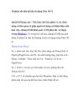
20 phím tắt tiện lợi khi sử dụng Mac OS X
 7 p |
7 p |  247
|
247
|  68
68
-

Các phím tắt trong windows 7
 6 p |
6 p |  243
|
243
|  64
64
-

Một số phím tắt hữu dụng trong Windows có thể bạn chưa biết
 10 p |
10 p |  216
|
216
|  50
50
-

Phím tắt thông dụng trong 3ds max
 5 p |
5 p |  507
|
507
|  49
49
-

Các phím tắt (nóng) trong Microsoft Word 2007
 6 p |
6 p |  229
|
229
|  25
25
-

Tổng hợp các phím tắt sử dụng trong Windows 8
 2 p |
2 p |  190
|
190
|  25
25
-

Những phím tắt hữu dụng nhất trên bàn phím
 3 p |
3 p |  122
|
122
|  17
17
-

76 phím tắt sử dụng Windows Vista nhanh chóng hơn
 7 p |
7 p |  123
|
123
|  15
15
-

76 phím tắt sử dụng Windows Vista nhanh chóng hơn (Phần cuối)
 5 p |
5 p |  134
|
134
|  13
13
-

Các phím tắt trong Office Word
 4 p |
4 p |  111
|
111
|  11
11
-

Các phím tắt dùng trong windowns
 19 p |
19 p |  81
|
81
|  11
11
-

Những phím tắt thú vị trong Win 7
 1 p |
1 p |  111
|
111
|  7
7
Chịu trách nhiệm nội dung:
Nguyễn Công Hà - Giám đốc Công ty TNHH TÀI LIỆU TRỰC TUYẾN VI NA
LIÊN HỆ
Địa chỉ: P402, 54A Nơ Trang Long, Phường 14, Q.Bình Thạnh, TP.HCM
Hotline: 093 303 0098
Email: support@tailieu.vn








